
- •Глава 3. Создание страниц доступа к информации в базе данных
- •3.1. О подходах к созданию страниц доступа к данным
- •3.1.1. Сводные списки
- •3.1.2. Интерактивные страница для ввода и изменения данных
- •3.1.3. Интерактивные диаграммы
- •3.2. Структура страницы доступа к данным
- •3.3. Создание страниц доступа к данным в текущей базе данных
- •3.3.1. Создание страниц доступа к данным на основе одного источника данных
- •3.3.2. Создание страницы доступа к данным на основе нескольких таблиц или запросов
- •3.3.3. Изменение внешнего вида страница
- •3.6. Интерактивные диаграммы на станицах доступа к данным
- •3.6.1. Создание интерактивной диаграммы на станице
- •3.6.2. Изменение объектов диаграммы
- •3.6.3. Создание нескольких диаграмм в рабочей области
- •3.7. Добавление данных на страницу из электронной таблицы Microsoft Excel
- •3.7.1. Создание на странице доступа к данным электронной таблицы
- •3.7.2. Преобразование электронной таблицы к формату текстового элемента на странице
- •3.7.3. Одновременная работа с несколькими итоговыми результатами на страницах
3.3. Создание страниц доступа к данным в текущей базе данных
Как и любой объект базы данных, страницу доступа к данным можно создать несколькими способами. В частности, можно применить:
мастер страниц, если страница создается на основе нескольких таблиц или запросов;
мастер автостраниц, если страница формируется на основе одного источника данных;
конструктор страниц, если страница должна учитывать особенности обработки данных и способы из группировки;
преобразование существующей веб-страницы в страницу доступа к данным.
Процесс создания страницы доступа к данным состоит из нескольких этапов. Сначала создается макет страницы путем применения одного из указанных способов. Затем открывается страница в режиме конструктора и в макет страницы вносятся необходимые изменения. На этом этапе процесс модификации во многом напоминает создание сводной таблицы: можно исключить ненужные элементы управления или разделы, создать новые группы или разделы, добавить новые поля или удалить несущественные.
Рассмотрим некоторые из этих методов.
3.3.1. Создание страниц доступа к данным на основе одного источника данных
Самый простой способом создания страниц основан на применении мастера автостраниц, который позволяет сгенерировать страницу по всем записям и полям, входящим в таблицу или запрос за исключением полей с рисунками. Для создания страницы необходимо выполнить следующие действия.
В результате Access выведет окно с готовой страницей доступа к данным (рис. 1.34), на которой каждое поле будет располагаться в отдельной строке; слева от каждого из полей будет находиться его метка. В нижней части страницы расположена панель перехода по записям.

Рис. 1.34. Страница доступа к данным, полученная на основе таблицы Поставщики
3.3.2. Создание страницы доступа к данным на основе нескольких таблиц или запросов
В этом случае применяется мастер страниц. В отличие от мастера автостраниц здесь можно задать источник записей, поля, макет, требуемые форматы и сконструировать страницу на основании полученных ответов. Процесс создания страницы сводится к выполнению следующих действий.
В окне базы данных нажать кнопку Страницы
 в списке Объекты (рис. 1.2).
в списке Объекты (рис. 1.2).
На панели инструментов окна базы данных активизировать кнопку Создать.
В диалоговом окне Новая страница доступа к данным щелкнуть мышью по строке Мастер страниц.
Выбрать имя таблицы, запроса или представления, содержащих данные, которые будут служить базовыми для страницы доступа к данным. Этот шаг необязательный, т. к. источник записей для страницы можно задать в мастере.
Нажать кнопку OK.

Рис. 1.35. Отбор полей для отображения их на странице
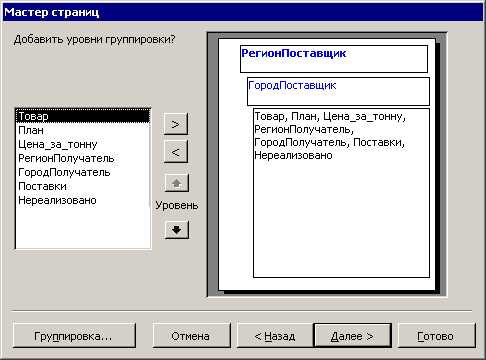
Рис. 1.36. Создание групп на странице доступа к данным
Далее появится окно мастера страниц, в котором необходимо задать поля, отображаемые на странице (рис. 1.35). После отбора полей из одного источника можно открыть список Таблица и запросы и выбрать новый источник (например, таблицу Поставщики) и продолжить селекцию полей. Эти действия повторяются до тех пор, пока не будут указаны все поля, которые необходимо отобразить на странице. Нажать кнопку Далее.
Следующий шаг сводится к заданию уровней группировки (рис. 1.36). Чтобы поле, например РегионПоставщик сделать полем группы, его необходимо выделить в левом поле, а затем нажать кнопку Добавить
 .
.Повторить действие 7 для всех полей, которые должны стать полями групп. Для изменения уровней группировки необходимо выделить поле группы в области справа и затем нажать кнопку Повысить
 или Понизить
или Понизить
 .
.Последующие шаги сводятся к заданию критериев группировки полей и имени страницы. После нажатия кнопки Готово Access создаст страницу и выведет ее на экран.
|
Примечание. Если добавляются поля из нескольких таблиц или запросов, но не создаются уровни группировки, то для полей одной из базовых таблиц может поддерживаться обновление в режиме страницы или в Microsoft Internet Explorer. Мастер выведет список источников записей и приглашение на указание обновляемого источника записей. |
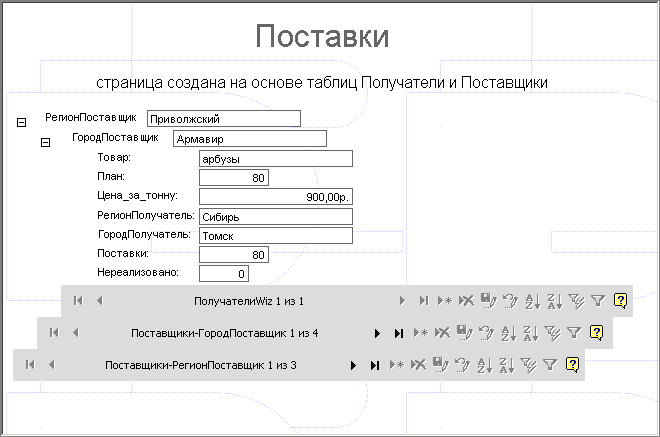
Рис. 1.37. Страница доступа к данным полученная с помощью мастера таблиц
Пример страницы доступа к данным, полученной на основе таблиц Поставщики и Получатели, показан на рис. 1.37. К странице добавлен заголовок, тема и поясняющий текст. Для внесения изменений в страницу необходимо перейти в режим конструктора.
